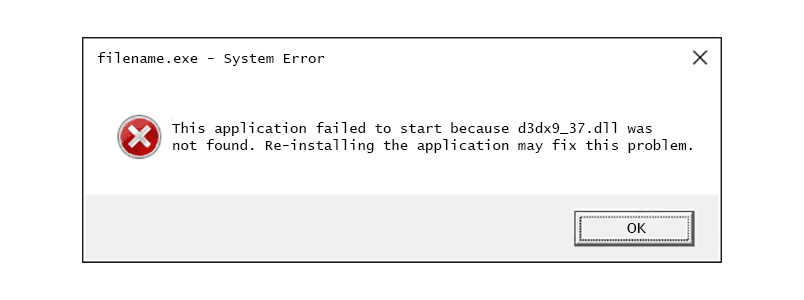D3dx9_37.dll-ongelmat johtuvat jotenkin yhdestä ongelmasta: Microsoft DirectX:n ongelmasta. D3dx9_37.dll-tiedosto on yksi monista vastaavista tiedostoista DirectX-ohjelmistokokoelmassa. Koska useimmat Windows-pohjaiset pelit ja edistyneet grafiikkaohjelmat käyttävät DirectX:ää, tähän DLL-tiedostoon liittyvät virheet ilmenevät yleensä vain näitä ohjelmia käytettäessä. D3dx9_37.dll ja muut DirectX-ongelmat voivat vaikuttaa kaikkiin Microsoftin käyttöjärjestelmiin Windows 98:sta lähtien. Tämä sisältää Windows 10, Windows 8 jne.
D3dx9_37.dll -virheet
D3dx9_37.dll -virheet voivat ilmetä tietokoneellasi useilla tavoilla. Monet yleisimmistä d3dx9_37.dll-virheistä on lueteltu tässä:
- D3DX9_37.DLL ei löydy
- D3dx9_37.dll ei löydy. Uudelleenasennus voi auttaa korjaamaan tämän
- Tiedostoa d3dx9_37.dll ei löydy
- d3dx9_37.dll-tiedosto puuttuu
- D3DX9_37.DLL puuttuu. Korvaa D3DX9_37.DLL ja yritä uudelleen
Nämä virheilmoitukset voivat koskea kaikkia Microsoft DirectX:ää käyttäviä ohjelmia, mutta se näkyy yleisimmin videopeleissä, kuten pelin ensimmäisen käynnistyksen yhteydessä. Muissa kuin peliohjelmissa d3dx9_37.dll-virhe saattaa ilmetä ennen ohjelman tiettyjen grafiikkaominaisuuksien käyttöä tai ohjelman ensimmäisen käynnistyksen yhteydessä. Joitakin yleisiä ohjelmia ja pelejä, joiden tiedetään aiheuttavan jotakin näistä virheistä, ovat ipanelit, AJOITTAA, Käänteinen, Vaikea olla jumala, ja enemmän.
Kuinka korjata D3dx9_37.dll -virheet
Älä missään tapauksessa lataa d3dx9_37.dll-tiedostoa erikseen DLL-lataussivustosta. On useita syitä, miksi se ei ole koskaan hyvä idea. Jos sinulla on se jo, poista se paikasta, johon laitat sen ja jatka seuraaviin vaiheisiin.
-
Käynnistä tietokoneesi uudelleen, jos et ole jo tehnyt niin. D3dx9_37.dll-virhe voi olla kertaluonteinen ongelma, ja yksinkertainen uudelleenkäynnistys voi korjata sen kokonaan.
-
Asenna Microsoft DirectX:n uusin versio. Päivittäminen uusimpaan versioon ratkaisee usein d3dx9_37.dll ei löydy -virheen. Microsoft julkaisee usein päivityksiä DirectX:ään päivittämättä versionumeroa tai kirjainta, joten muista asentaa uusin vapauttaa vaikka versiosi olisi teknisesti sama. Sama DirectX-asennusohjelma toimii kaikissa Windows-versioissa, mukaan lukien Windows 10, 8 jne. Se korvaa kaikki puuttuvat DirectX 11-, DirectX 10- tai DirectX 9 -tiedostot.
-
Olettaen, että Microsoftin viimeisin DirectX-versio ei ratkaise saamaasi d3dx9_37.dll-virhettä, etsi DirectX-asennusohjelma pelin tai sovelluksen CD- tai DVD-levyltä. Jos peli tai muu ohjelma käyttää DirectX:ää, ohjelmistokehittäjät laittavat yleensä kopion siitä asennuslevylle. Joskus, mutta ei usein, levyllä oleva DirectX-versio sopii ohjelmaan paremmin kuin uusin verkossa saatavilla oleva versio.
-
Poista pelin tai ohjelmiston asennus ja asenna se uudelleen. Jotain on saattanut tapahtua ohjelman tiedostoille, jotka ovat vuorovaikutuksessa d3dx9_37.dll:n kanssa, ja uudelleenasennus saattaa korjata ongelman.
-
Palauta d3dx9_37.dll-tiedosto uusimmasta DirectX-paketista. Jos yllä olevat vaiheet eivät ratkaisseet virhettäsi, yritä purkaa d3dx9_37.dll-tiedosto erikseen DirectX-paketista.
-
Päivitä näytönohjaimen ajurit. Vaikka se ei ole yleisin ratkaisu, joissakin tilanteissa tietokoneen näytönohjaimen ajurien päivittäminen voi ratkaista tämän DirectX-ongelman.
Tarvitsetko lisää apua?
Jos et halua korjata tätä ongelmaa itse, katso Miten saan tietokoneen korjattua? saadaksesi täydellisen luettelon tukivaihtoehdoistasi sekä apua kaikessa matkan varrella, mukaan lukien korjauskustannusten laskeminen, tiedostojen poistaminen, korjauspalvelun valitseminen ja paljon muuta.